Heim >System-Tutorial >Windows-Serie >So überprüfen Sie das Soundkartenmodell in WIN10
So überprüfen Sie das Soundkartenmodell in WIN10
- 王林nach vorne
- 2024-03-27 12:56:101235Durchsuche
Der
php-Editor Baicao führt Sie in den Vorgang der Überprüfung des Soundkartenmodells in WIN10 ein. Im WIN10-System kann Ihnen die Überprüfung des Soundkartenmodells dabei helfen, die Informationen zur Computerhardware besser zu verstehen und entsprechende Wartungsarbeiten und Upgrades durchzuführen. Mit einfachen Vorgängen können Sie das Soundkartenmodell leicht finden und relevante Einstellungen vornehmen, um die Audioqualität Ihres Computers zu verbessern. Lassen Sie uns als Nächstes die detaillierten Schritte zum Überprüfen des Soundkartenmodells in WIN10 lernen!
1. Öffnen Sie zunächst das Programm [Systemsteuerung] und suchen und öffnen Sie das Element [Hardware und Sound].
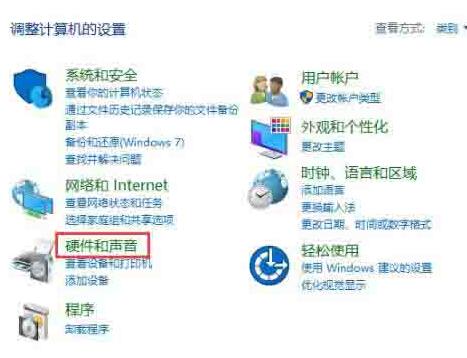
2. Gehen Sie im Fenster „Hardware und Sound“ zur rechten Benutzeroberfläche und suchen Sie unter [Geräte und Drucker] den Eintrag [Geräte-Manager].
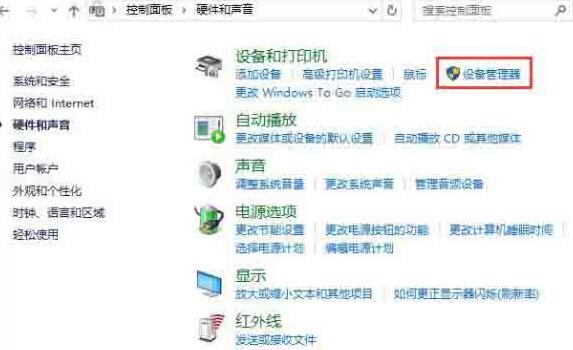
3. Suchen Sie nach dem Aufrufen des Geräte-Manager-Fensters den Eintrag [Sound-, Video- und Gamecontroller] auf allen Geräten. Aufgrund unterschiedlicher Systemversionen ist dieser Name unterschiedlich.
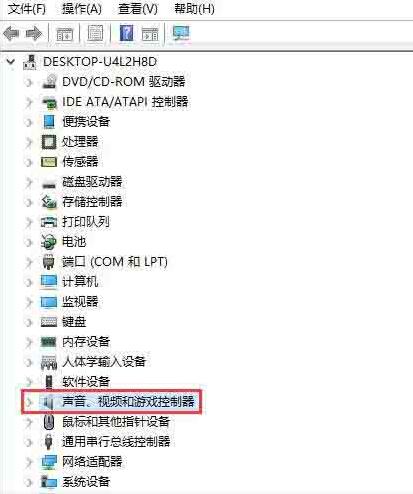
4. Öffnen Sie dann den Sound-, Video- und Gamecontroller. Unter den enthaltenen Geräten können Sie die Modellnummer der Soundkarte sehen, wie unten gezeigt. .
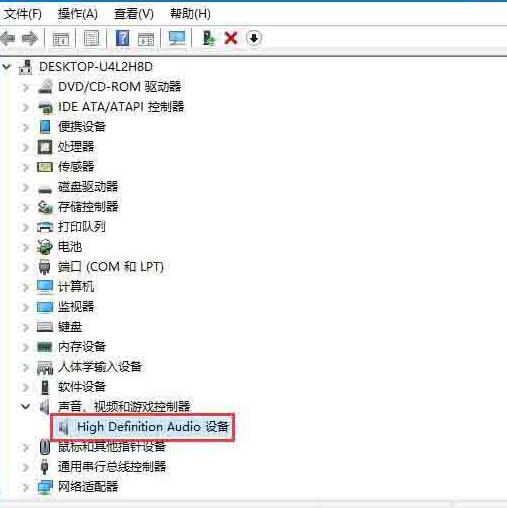
Methode 2:
1. Öffnen Sie zunächst das Programm [Ausführen] im Startmenü, geben Sie dann den Befehl dxdiag ein und bestätigen Sie.
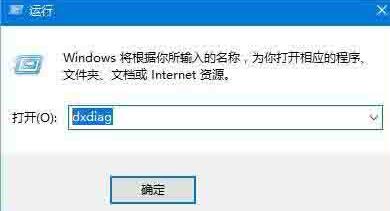
2. Es erscheint ein Eingabeaufforderungsfenster des DirectX-Diagnosetools, in dem Sie aufgefordert werden, eine Verbindung zum Internet herzustellen. Drücken Sie zum Aufrufen einfach [Ja].
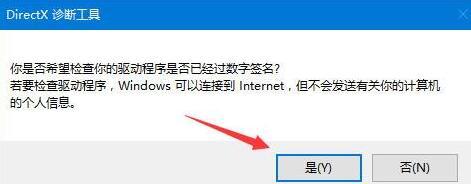
3. Nach dem Aufrufen des DirectX-Diagnose-Tool-Fensters müssen Sie die Registerkarte „Sound“ auswählen. Hier sehen Sie den Namen zu weiteren Informationen wie digitale Signatur, Treibername, Version und mehr.
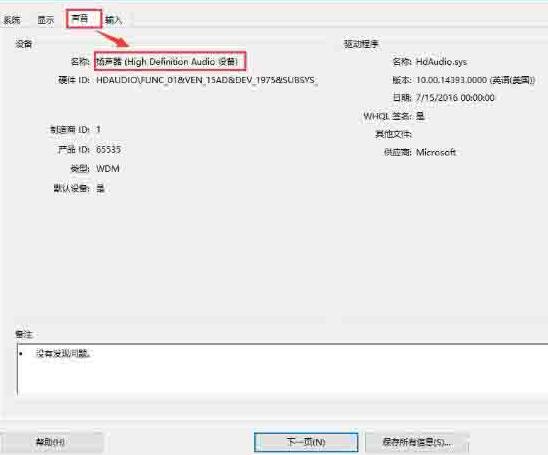
Das obige ist der detaillierte Inhalt vonSo überprüfen Sie das Soundkartenmodell in WIN10. Für weitere Informationen folgen Sie bitte anderen verwandten Artikeln auf der PHP chinesischen Website!

